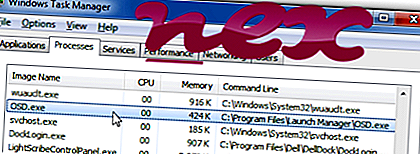
Postopek, znan kot glavni program OsdMaestro ali Netropa® Onscreen Display ali Live! OSD ali OSD MFC aplikacija ali igralna tipkovnica OSD ali OSD aplikacija ali OSD samo za test (sporočilo o svetlosti prikaže), ali osd MFC aplikacija
spada v programsko opremo OsdMaestro ali Onscreen Display ali komponento HPAsset za HP Active Support ali LIVE! OSD (različica 1.14 (AD), 1.20 (AD)) ali razercfg MFC aplikacija ali OSD aplikacija ali igralna miška ASUS ROG (različica GX850) ali brezžična tipkovnica in optična miška
s strani OsdMaestro ali Netropa (www.netropa.com/download/mmkbd/download.html) ali ODM ali razercfg MFC aplikacija ali OSD aplikacija ali razvoj ali WayTech razvoj (www.waytech.com) ali OEM (www.oem.com) ali Wistron ( www.wistron.com).
Opis: OSD.exe ni bistven za operacijski sistem Windows in povzroča razmeroma malo težav. Datoteka OSD.exe se nahaja v podmapi "C: \ programske datoteke (x86)" (predvsem C: \ programske datoteke (x86) \ Hewlett-Packard \ zaslonski OSD indikator \ ali C: \ programske datoteke (x86) ) \ Zaženi upravitelja \ ). Znane velikosti datotek v sistemu Windows 10/8/7 / XP so 118.784 bajtov (25% vseh dogodkov), 348.960 bajtov in 32 drugih različic.
Datoteka ni jedrna datoteka sistema Windows. Program nima vidnega okna. Aplikacija se zažene ob zagonu sistema Windows (glejte registrski ključ: STROJ \ Zaženi, STROJI \ Mape lupine uporabnikov). OSD.exe lahko snema vnose s tipkovnice in miške. Zato je tehnična varnostna nevarnost 45% nevarna ; vendar morate prebrati tudi ocene uporabnikov.
Odstranjevanje te variante: Če imate težave z OSD.exe, lahko odstranite pridruženi program (Start> Nadzorna plošča> Odstranitev programa> Upravitelj zaganjanja ali komponenta HPAsset za HP Active Support ).- Če se OSD.exe nahaja v podmapi C: \, je varnostna ocena 52% nevarna . Velikost datoteke je 372.736 bajtov. Program nima vidnega okna. Datoteka OSD.exe ni sistemska datoteka Windows. OSD.exe je datoteka brez podatkov o svojem razvijalcu. Odstranjevanje te variante: Če imate težave z OSD.exe, lahko odstranite pridruženi program (Start> Nadzorna plošča> Odstranitev programa> Gonilnik igralne tipkovnice ).
- Če se OSD.exe nahaja v podmapi C: \ Windows \ System32, je varnostna ocena 60% nevarna . Velikost datoteke je 90, 112 bajtov. Datoteka se nahaja v mapi Windows, vendar to ni jedrna datoteka sistema Windows. Program ni viden. Aplikacija se zažene ob zagonu sistema Windows (glejte registrski ključ: STROJ \ Zaženi, STROJI \ Mape lupine uporabnikov). OSD.exe ni jedrna datoteka sistema Windows.
Zunanji podatki Paul Collins:
- "On Screen Display" se lahko zažene ob zagonu. Netropa za HP in druge blagovne znamke. Ista skupina kot KBD MediaCenter & Touch Manager. S pritiskom na "vročo tipko" na taki tipkovnici se na zaslonu prikaže ustrezna plošča za glasnost itd. Lepo, vendar ni potrebno, če stvari ne prilagajate redno - lahko tudi zamrzne
Pomembno: Nekateri zlonamerni programi se sami prikrijejo kot OSD.exe, še posebej, če se nahajajo v mapi C: \ Windows ali C: \ Windows \ System32. Zato morate v računalniku preveriti postopek OSD.exe in preveriti, ali gre za grožnjo. Priporočamo Varnostni upravitelj opravil za preverjanje varnosti vašega računalnika. To je bil eden izmed najboljših prenosov za The Washington Post in PC World .
Čist in urejen računalnik je ključna zahteva za izogibanje težavam z OSD. To pomeni izvajanje skeniranja zlonamerne programske opreme, čiščenje trdega diska z 1 cleanmgr in 2 sfc / scannow, 3 odstranjevalnimi programi, ki jih ne potrebujete več, preverjanje programov za samodejni zagon (z uporabo 4 msconfig) in omogočanje sistema Windows 5 Automatic Update. Vedno ne pozabite izvajati periodične varnostne kopije ali vsaj nastaviti obnovitvene točke.
Če imate resnično težavo, poskusite priklicati zadnjo stvar ali zadnjo stvar, ki ste jo namestili, preden se je težava prvič pojavila. Z ukazom 6 resmon prepoznajte procese, ki povzročajo vašo težavo. Tudi za resnejše težave je bolje, da popravite svojo namestitev ali za Windows 8 in novejše različice izvršite ukaz 7 DISM.exe / Online / Cleanup-image / Restorehealth. To vam omogoča, da popravite operacijski sistem brez izgube podatkov.
Za lažjo analizo postopka OSD.exe v računalniku so se izkazali naslednji programi: Varnostni upravitelj opravil prikazuje vse izvajane naloge sistema Windows, vključno z vdelanimi skritimi procesi, kot sta nadzor tipkovnice in brskalnika ali vnosi Samodejni zagon. Edinstvena ocena tveganja za varnost kaže na verjetnost, da bi bil postopek potencialna vohunska programska oprema, zlonamerna programska oprema ali trojanski program. B Malwarebytes Anti-Malware odkriva in odstranjuje s trdega diska spalno programsko opremo, adware, trojance, keyloggerje, zlonamerno programsko opremo in sledilce.
Sorodna datoteka:
cxaudmsg64.exe hxmail.exe stacsv.exe OSD.exe soundman.exe hpswp_printenhancer.dll amigo.exe smartdefrag.exe ath_coexagent.exe pubmonitor.exe sppsvc.exe












